Wix Bookings: promuovere i tuoi servizi dall'app Wix
Tempo di lettura: 6 min.
L'app Wix ti permette di promuovere i tuoi servizi direttamente dal tuo dispositivo mobile nel giro di un paio di minuti utilizzando post social, campagne email e video promozionali.
Promuovere i tuoi servizi è la chiave per far crescere la tua attività, coinvolgere nuovi clienti e assicurarti che le tue lezioni siano al completo e che la tua community cresca.
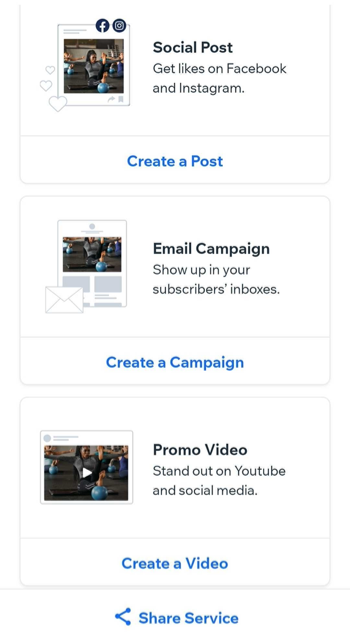
Creare post social per promuovere i tuoi servizi
I post sui social sono un ottimo modo per far conoscere i tuoi ultimi servizi a un pubblico più ampio e far crescere la tua presenza online.
Per creare un post social per promuovere i tuoi servizi:
- Vai al tuo sito nell'app Wix
- Tocca Gestisci
 in basso
in basso - Tocca Calendario prenotazioni o Catalogo e seleziona Servizi di prenotazione
- Tocca l'icona Altre azioni
 accanto al servizio pertinente
accanto al servizio pertinente - Tocca Condividi servizio
- Tocca Crea un post sotto Post social
- Scegli un overlay
- Tocca Testo
 per aggiungere testo e personalizzarlo
per aggiungere testo e personalizzarlo - Tocca Adesivo
 per aggiungere un adesivo
per aggiungere un adesivo - Tocca Immagine
 per cambiare o modificare l'immagine
per cambiare o modificare l'immagine
- Tocca Condividi in alto
- Seleziona le piattaforme di social media su cui vuoi condividere il post o tocca Scarica per salvare il post per usarlo in un secondo momento
- Tocca Fatto
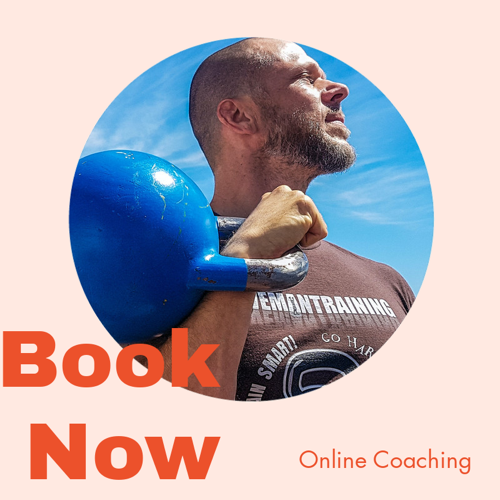
Creare campagne email per promuovere i tuoi servizi
Le campagne email sono un altro modo molto efficace per promuovere i servizi che offri ai tuoi clienti e assicurarti che la tua attività cresca. Le campagne email sono ottime anche per promuovere i saldi stagionali.
Per creare una campagna email per promuovere i tuoi servizi:
- Vai al tuo sito nell'app Wix
- Tocca Gestisci
 in basso
in basso - Tocca Catalogo e seleziona Servizi di prenotazione
- Tocca l'icona Altre azioni
 accanto al servizio pertinente
accanto al servizio pertinente - Tocca Condividi servizio
- Tocca Crea una campagna sotto Campagna email
- Tocca un elemento nel template dell'email per personalizzarlo
- Tocca il titolo per modificare il testo e lo stile
- Tocca l'immagine per sostituirla o modificarla
- Tocca il testo per personalizzare il formato, il font, le dimensioni, il colore e l'allineamento e descrivere meglio il tuo servizio
- Tocca il tasto per modificare lo stile e il testo mostrati
- Tocca Sfondo in basso per modificare la combinazione di colori dell'email
- Tocca l'icona Aggiungi
 in basso per aggiungere testo, immagini, tasti, divisori o loghi aggiuntivi alla tua campagna email
in basso per aggiungere testo, immagini, tasti, divisori o loghi aggiuntivi alla tua campagna email
- (Facoltativo) Tocca Anteprima e testa per controllare il layout prima di toccare Invia prova per ricevere una copia prima di lanciare la tua campagna email
- Tocca Avanti
- Scegli se:
- Invia ai contatti: tocca per selezionare a quali contatti inviare la campagna email e finalizzare tutto. Quindi tocca Invia campagna quando hai finito
- Pubblica sui social: tocca Condividi per selezionare le piattaforme di social media pertinenti
- Vai al pannello di controllo: tocca se vuoi salvare la tua campagna per inviarla in un secondo momento
Suggerimento:
Per trovare le tue campagne precedenti e le bozze:
- Vai al tuo sito nell'app Wix
- Tocca Gestisci
 .
. - Scorri verso il basso e tocca Email Marketing, sotto Marketing
- Tocca Bozze
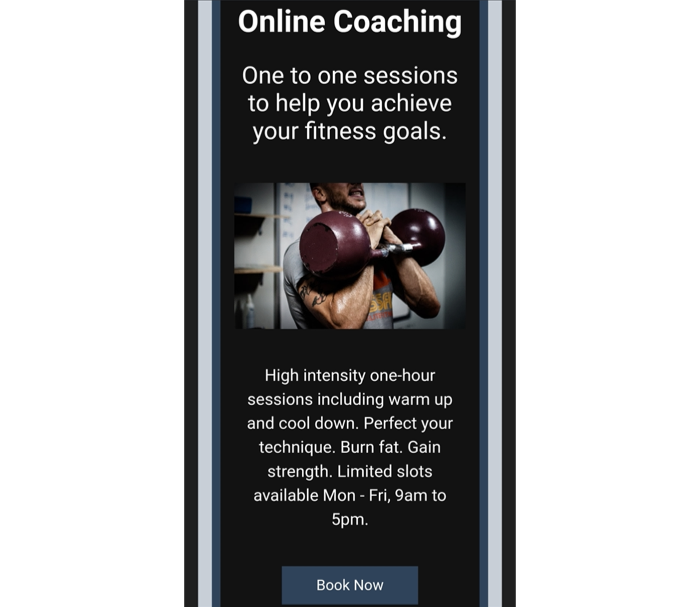
Creare un video promozionale per promuovere il tuo servizio
I video promozionali sono un modo accattivante per mostrare i tuoi servizi online e l'app Wix ti consente di creare contenuti personalizzati nel giro di pochi minuti.
Per creare un video per promuovere il tuo servizio:
- Vai al tuo sito nell'app Wix
- Tocca Gestisci
 in basso
in basso - Tocca Catalogo e seleziona Servizi di prenotazione
- Tocca l'icona Altre azioni
 accanto al servizio pertinente
accanto al servizio pertinente - Tocca Condividi servizio
- Tocca Crea un video sotto Video promozionale
- Crea il tuo video:
- Seleziona le foto e i video che desideri includere nel video promozionale o tocca Aggiungi Media per caricare contenuti aggiuntivi dal tuo dispositivo
- Trascina le foto e i video nell'ordine corretto
- Tocca Avanti
- Aggiungi il testo che vuoi mostrare nel tuo video
Suggerimento: assicurati di includere un invito all'azione, ad es. Prenota ora - Tocca Avanti
- Scegli lo stile, il layout, i colori e il font del video
- Tocca Avanti
- Scegli la musica per il tuo video promozionale
Suggerimento: tocca le singole tracce per ascoltarle in anteprima - Tocca Avanti
- Ora puoi vedere l'anteprima del tuo video e decidere se salvarlo o continuare a personalizzarlo
- Dopo aver salvato il video:
- Tocca Condividi e scegli dove pubblicare subito i tuoi contenuti
- Tocca Scarica per salvare il video promozionale per e ritornarci in un momento successivo
- Tocca Fatto

Creare link condivisibili dall'app Wix
Puoi promuovere singoli servizi condividendo i link alla pagina del servizio dall'app Wix. Questo è ottimo per seguire un cliente dopo una riunione.
Per promuovere i tuoi servizi utilizzando i link condivisibili dall'app Wix:
- Vai al tuo sito nell'app Wix
- Tocca Gestisci
 in basso
in basso - Tocca Catalogo e seleziona Servizi di prenotazione
- Tocca l'icona Altre azioni
 accanto al servizio pertinente
accanto al servizio pertinente - Tocca Condividi servizio
- Tocca Condividi servizio in basso
- Tocca l'icona Copia
 per copiare il link negli appunti del tuo dispositivo mobile o tocca l'app pertinente che vuoi utilizzare per condividere il link al servizio
per copiare il link negli appunti del tuo dispositivo mobile o tocca l'app pertinente che vuoi utilizzare per condividere il link al servizio